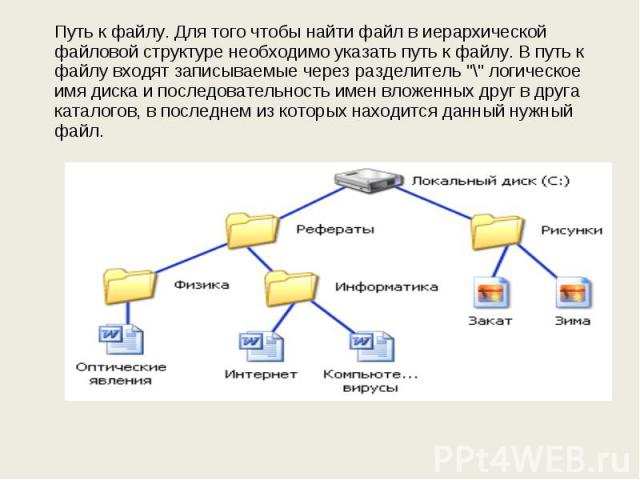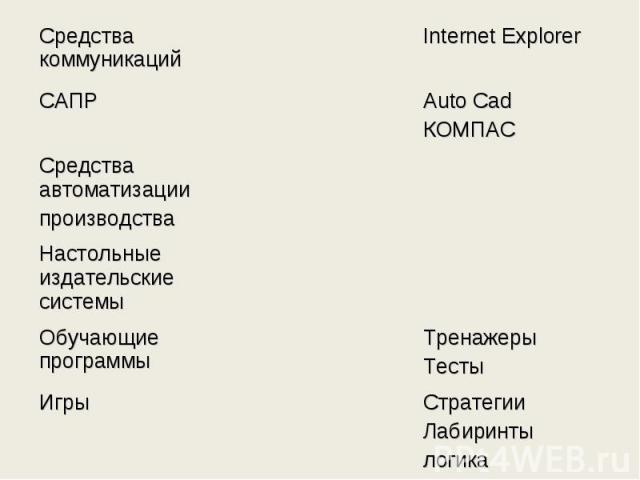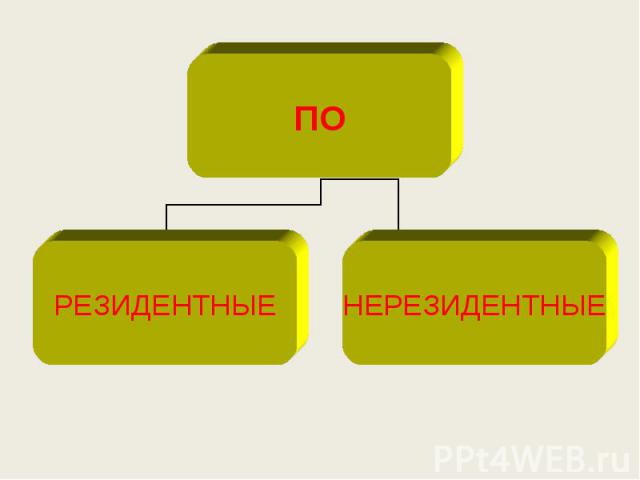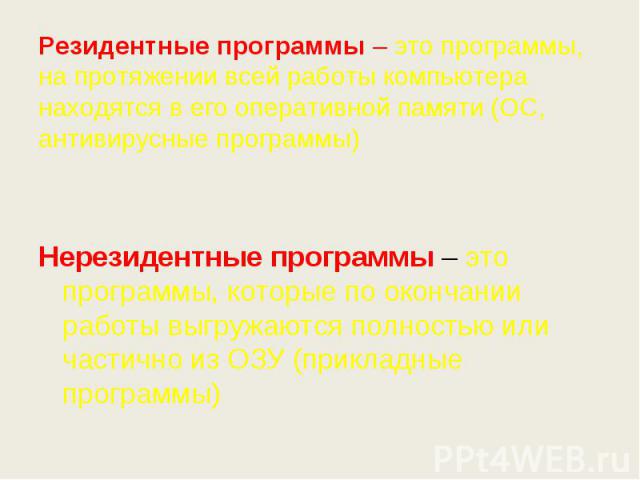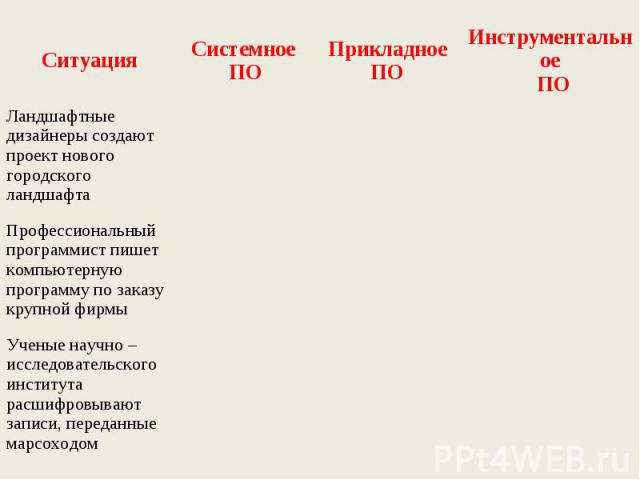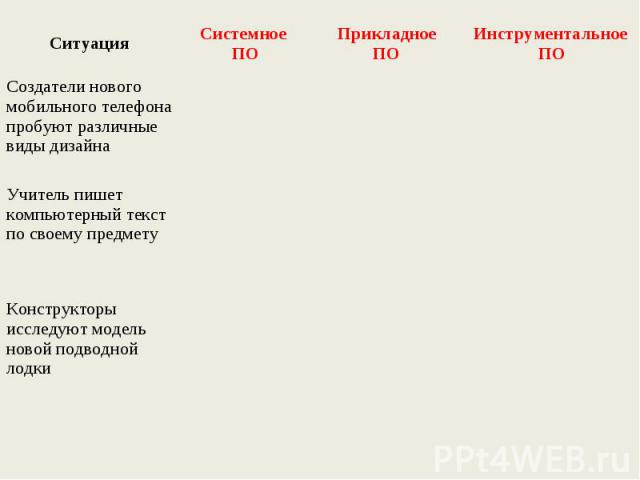Презентация на тему: Операционные системы и их основные задачи. Операционная система MSDOC и ее особенности



Состав операционной системы. Состав операционной системы. Структуру ОС составляют следующие модули: базовый модуль (ядро ОС)- управляет работой программы и файловой системой, обеспечивает доступ к ней и обмен файлами между периферийными устройствами; командный процессор - расшифровывает и исполняет команды пользователя, поступающие прежде всего через клавиатуру; драйверы периферийных устройств - программно обеспечивают согласованность работы этих устройств с процессором (каждое периферийное устройство обрабатывает информацию по разному и в различном темпе);

Краткая история создания MS-DOS Краткая история создания MS-DOS Первой разработкой MS-DOS можно считать операционную систему для персональных ЭВМ, созданную фирмой Seattle Computer Products в 1980 г. В конце 1980 г. система, первоначально названная QDOS, была модифицирована и переименована в 86-DOS. Право на использование операционной системы 86-DOS было куплено Корпорацией Microsoft, заключившей контракт с фирмой IBM, обязуясь разработать операционную систему для новой модели персональных компьютеров, выпускаемых фирмой. Когда в конце 1981 г. новый компьютер IBM PC приобрел широкую популярность, его операционная система представляла собой модифицированную версию системы 86-DOS, названную PC-DOS, версия 1.0. Вскоре после выпуска IBM-PC на рынке стали появляться персональные компьютеры "схожие с РС". Операционная система этих компьютеров называлась MS-DOS, версия 1.0. Корпорация Microsoft предоставила в распоряжение фирм, производящих эти машины, точную копию операционной системы PC-DOS - широко теперь применяемую MS-DOS.

С момента выпуска операционные системы PC-DOS и MS-DOS усовершенствовались параллельно и аналогичным образом. в 1982 году появились версии 1.1. Главным преимуществом новой версии была возможность использования двухсторонних дискет. С момента выпуска операционные системы PC-DOS и MS-DOS усовершенствовались параллельно и аналогичным образом. в 1982 году появились версии 1.1. Главным преимуществом новой версии была возможность использования двухсторонних дискет. MS-DOS версии 5.0 предоставляет возможность использования памяти расположенной выше 1M. В MS-DOS версии 6.0 расширены возможности использования памяти расположенной выше 1M, добавлена утилита оптимизации использования памяти Добавлено средство увеличения эффективного дискового пространства. В комплект поставки включены утилиты проверки и оптимизации жесткого диска.

Оболочки – это программы, созданные для упрощения работы со сложными программными системами, такими, например, как DOS. Они преобразуют неудобный командный пользовательский интерфейс в дружественный графический интерфейс или интерфейс типа “меню”. Оболочки предоставляют пользователю удобный доступ к файлам и обширные сервисные услуги. Оболочки – это программы, созданные для упрощения работы со сложными программными системами, такими, например, как DOS. Они преобразуют неудобный командный пользовательский интерфейс в дружественный графический интерфейс или интерфейс типа “меню”. Оболочки предоставляют пользователю удобный доступ к файлам и обширные сервисные услуги.

Самая популярная у пользователей оболочка Norton Commander. Она обеспечивает: Самая популярная у пользователей оболочка Norton Commander. Она обеспечивает: · создание, копирование, пересылку, переименование, удаление, поиск файлов, а также изменение их атрибутов; · отображение дерева каталогов и характеристик входящих в них файлов в форме, удобной для восприятия человека; · создание, обновление и распаковку архивов (групп сжатых файлов); · просмотр текстовых файлов; · редактирование текстовых файлов; · выполнение из ее среды практически всех команд DOS; · запуск программ; · выдачу информации о ресурсах компьютера; · создание и удаление каталогов; · поддержку межкомпьютерной связи; · поддержку электронной почты.

В начале 90-х годов во всем мире огромную популярность приобрела графическая оболочка MS-Windows 3.x, преимущество которой состоит в том, что она облегчает использование компьютера, и ее графический интерфейс вместо набора сложных команд с клавиатуры позволяет выбирать их мышью из меню практически мгновенно. Операционная система Windows, работающая совместно с операционной системой DOS, реализует все режимы, необходимые для производительной работы пользователя, в том числе – многозадачный режим. В начале 90-х годов во всем мире огромную популярность приобрела графическая оболочка MS-Windows 3.x, преимущество которой состоит в том, что она облегчает использование компьютера, и ее графический интерфейс вместо набора сложных команд с клавиатуры позволяет выбирать их мышью из меню практически мгновенно. Операционная система Windows, работающая совместно с операционной системой DOS, реализует все режимы, необходимые для производительной работы пользователя, в том числе – многозадачный режим.

Все программы и данные хранятся в долговременной (внешней) памяти компьютера в виде файлов. Все программы и данные хранятся в долговременной (внешней) памяти компьютера в виде файлов. Файл — это определенное количество информации (программа или данные), имеющее имя и хранящееся в долговременной (внешней) памяти. Имя файла состоит из двух частей, разделенных точкой: собственно имя файла и расширение, определяющее его тип (программа, данные и т. д.). Собственно имя файлу дает пользователь, а тип файла обычно задается программой автоматически при его создании.

Файловая система. На каждом носителе информации (гибком, жестком или лазерном диске) может храниться большое количество файлов. Порядок хранения файлов на диске определяется установленной файловой системой. Файловая система. На каждом носителе информации (гибком, жестком или лазерном диске) может храниться большое количество файлов. Порядок хранения файлов на диске определяется установленной файловой системой. Файловая система - это система хранения файлов и организации каталогов. Для дисков с небольшим количеством файлов (до нескольких десятков) удобно применять одноуровневую файловую систему, когда каталог (оглавление диска) представляет собой линейную последовательность имен файлов. Для отыскания файла на диске достаточно указать лишь имя файла.

Если на диске хранятся сотни и тысячи файлов, то для удобства поиска файлы организуются в многоуровневую иерархическую файловую систему, которая имеет «древовидную» структуру (имеет вид перевернутого дерева). Если на диске хранятся сотни и тысячи файлов, то для удобства поиска файлы организуются в многоуровневую иерархическую файловую систему, которая имеет «древовидную» структуру (имеет вид перевернутого дерева).

Путь к файлу. Для того чтобы найти файл в иерархической файловой структуре необходимо указать путь к файлу. В путь к файлу входят записываемые через разделитель "\" логическое имя диска и последовательность имен вложенных друг в друга каталогов, в последнем из которых находится данный нужный файл. Путь к файлу. Для того чтобы найти файл в иерархической файловой структуре необходимо указать путь к файлу. В путь к файлу входят записываемые через разделитель "\" логическое имя диска и последовательность имен вложенных друг в друга каталогов, в последнем из которых находится данный нужный файл.

Например, путь к файлам на рисунке можно записать так: Например, путь к файлам на рисунке можно записать так: C:\Рефераты\ C:\Рефераты\Физика\ C:\Рефераты\Информатика\ C:\Рисунки\ Полное имя файла. Путь к файлу вместе с именем файла называют полным именем файла. Пример полного имени файлов: C:\Рефераты\Физика\Оптические явления.doc C:\Рефераты\Информатика\Интернет.doc C:\Рефераты\Информатика\Компьютерные вирусы.doc C:\Рисунки\Закат.jpg C:\Рисунки\ Зима.jpg


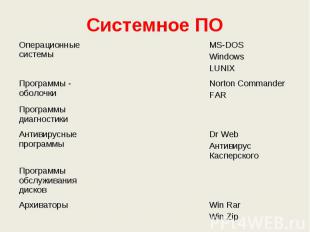

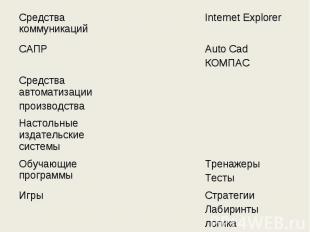


Трансляторы – переводчики программ языков программирования в машинные коды Трансляторы – переводчики программ языков программирования в машинные коды Отладчики – средства поиска и исправления ошибок.


Нерезидентные программы – это программы, которые по окончании работы выгружаются полностью или частично из ОЗУ (прикладные программы) Нерезидентные программы – это программы, которые по окончании работы выгружаются полностью или частично из ОЗУ (прикладные программы)


Сравни, чего больше: Сравни, чего больше: А) графических редакторов или прикладных программ? Б) антивирусных программ или системных программ? Отладчиков или языков программирования?





Компьютер без ………… - это бесполезные хлам, груда железа. Компьютер без ………… - это бесполезные хлам, груда железа. Программирование - деятельность человека по ………программы. ………По – предназначено для выполнения конкретных задач пользователя. Наиболее дружественно пользователю ……… ПО.

СПАСИБО ЗА ВНИМАНИЕ СПАСИБО ЗА ВНИМАНИЕ